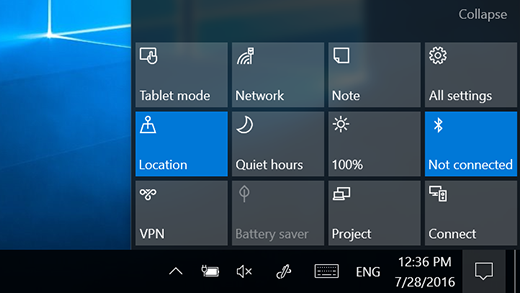يضع Windows 11 الإعلامات في مركز الإعلامات - مباشرة على شريط المهام - حيث يمكنك الوصول إليها على الفور.
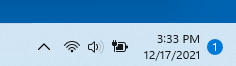
الإعلامات بسرعة
حدد التاريخ والوقت في شريط المهام لفتح مركز الإعلامات. (يمكنك أيضا السحب من الحافة اليسرى للشاشة، أو الضغط على مفتاح شعار Windows + N.)
حدد الإعلام لقراءة المزيد أو اتخاذ إجراء. هل ترغب في اتخاذ أي إجراء؟ قم بإلغاء تحديد إعلام معين عن طريق تحديد X بجوار الإعلام الذي تريد مسحه. إذا كنت تريد مسح جميع الإعلامات، فحدد الزر مسح الكل .
الوصول إلى الإعدادات بسرعة
للوصول إلى الإعدادات السريعة، حدد أيقونات الشبكة أو الصوت أو البطارية في شريط المهام، أو اضغط على مفتاح شعار Windows + A. ستظهر الإعدادات السريعة.
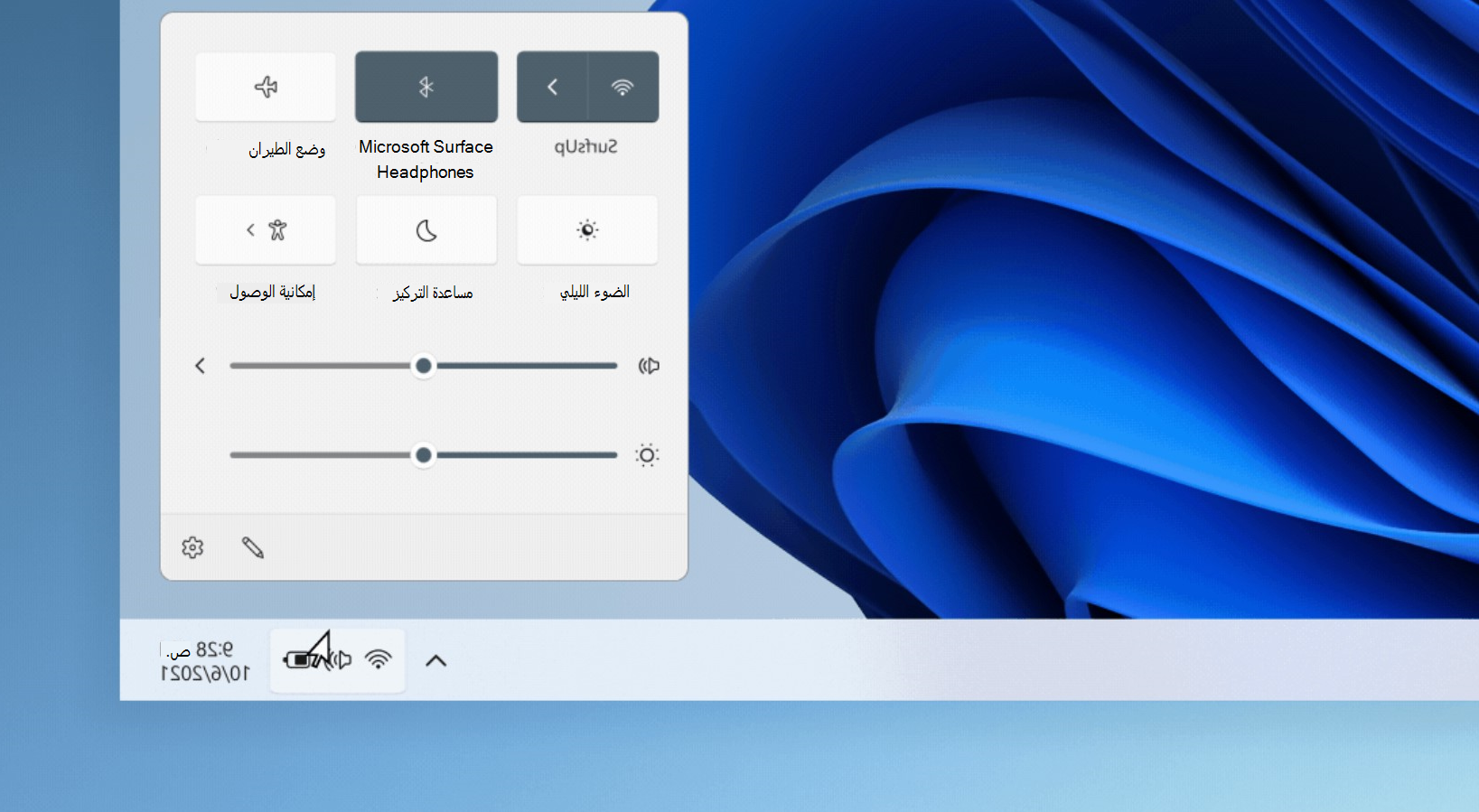
يضع Windows 10 الإعلامات والإجراءات السريعة في مركز الصيانة - مباشرة على شريط المهام - حيث يمكنك الوصول إليها على الفور.
حدد مركز الصيانة على شريط المهام لفتحه. (يمكنك أيضا السحب من الحافة اليسرى للشاشة، أو الضغط على مفتاح شعار Windows + A.)
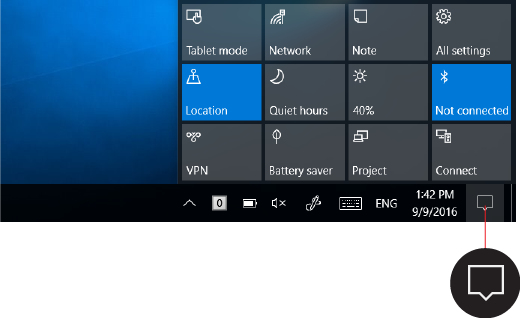
الإعلامات بسرعة
إذا كان الإعلام يحتوي على سهم على اليمين، فحدد السهم لقراءة المزيد أو اتخاذ إجراء - مثل الرد على رسالة - دون الحاجة لفتح التطبيق أو مرسل الإعلامات الآخر.
هل ترغب في اتخاذ أي إجراء؟ قم بإلغاء تحديد الإعلام عن طريق تحديده وسحبه خارج الشاشة إلى اليمين، أو عن طريق تحديد الزر مسح .
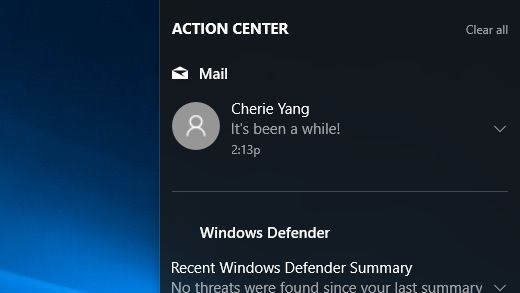
عمل اختصار
تأخذك الإجراءات السريعة مباشرة إلى الإعدادات والتطبيقات التي من المحتمل أن تستخدمها في كثير من الأحيان، من Bluetooth إلى السطوع. حدد واحدًا لتشغيل الإعداد أو إيقاف تشغيله، أو فتح التطبيق. للانتقال إلى صفحة أحد الإعدادات في تطبيق 'الإعدادات'، فاضغط باستمرار (أو انقر بزر الماوس الأيمن) على أحد الإعدادات، ثم حدد الانتقال إلى الإعدادات.